Adattárolás, Office a felhőben
Az adat biztonságról szóló részben már említésre került, hogy a fontos adataink a felhőben tárolva vannak a legnagyobb biztonságban. Ezeket a felhő tárhelyeket nem csak biztonsági mentésre tudjuk használni, hanem akár ott tárolhatjuk folyamatosan az állandóan változó adatainkat is, megoszthatjuk őket másokkal, szerkeszthetjük olyan eszközökkel, amiket a tárhely szolgáltatók biztosítanak erre a célra. Gyakorlatilag közel olyan szintű szolgáltatást kaphatunk, mintha nekünk vagy kis vállalkozásunknak egy saját hálózati kiszolgálója lenne, és sok pénzért üzemeltetnénk, sőt még irodai programokat is beszereznénk. Egyetlen hátránya ezeknek a megoldásoknak, hogy folyamatos Internet kapcsolatot igényel, ami időnként nehezen megoldható azoknak, akik sokat utazgatnak munka közben. Tökéletes lehet viszont, ha csak otthonra vagy helyhez kötött mikro vállalkozás számára szeretnénk megoldást találni. Vannak ingyenes megoldások erre a célra, illetve fizetősek is azoknak, akik kinövik az ingyen megkapható lehetőségeket. Nézzünk néhányat a leginkább ismert és elterjedt szolgáltató közül:
OneDrive + Office
A OneDrive ( https://onedrive.com ) a Microsoft megoldása. A szolgáltatás igénybevételéhez szükség van egy Microsoft fiók létrehozására, amihez gyakorlatilag csak egy működő e-mail címre van szükség. A fiókhoz a későbbiekben igénybe tudunk venni különböző plusz szolgáltatásokat, amik többnyire fizetősek, ehhez egy bankkártya regisztrálása is szükséges lesz a későbbiekben, de ha ilyen igényünk nincs, akkor elegendő feltétel az e-mail cím.
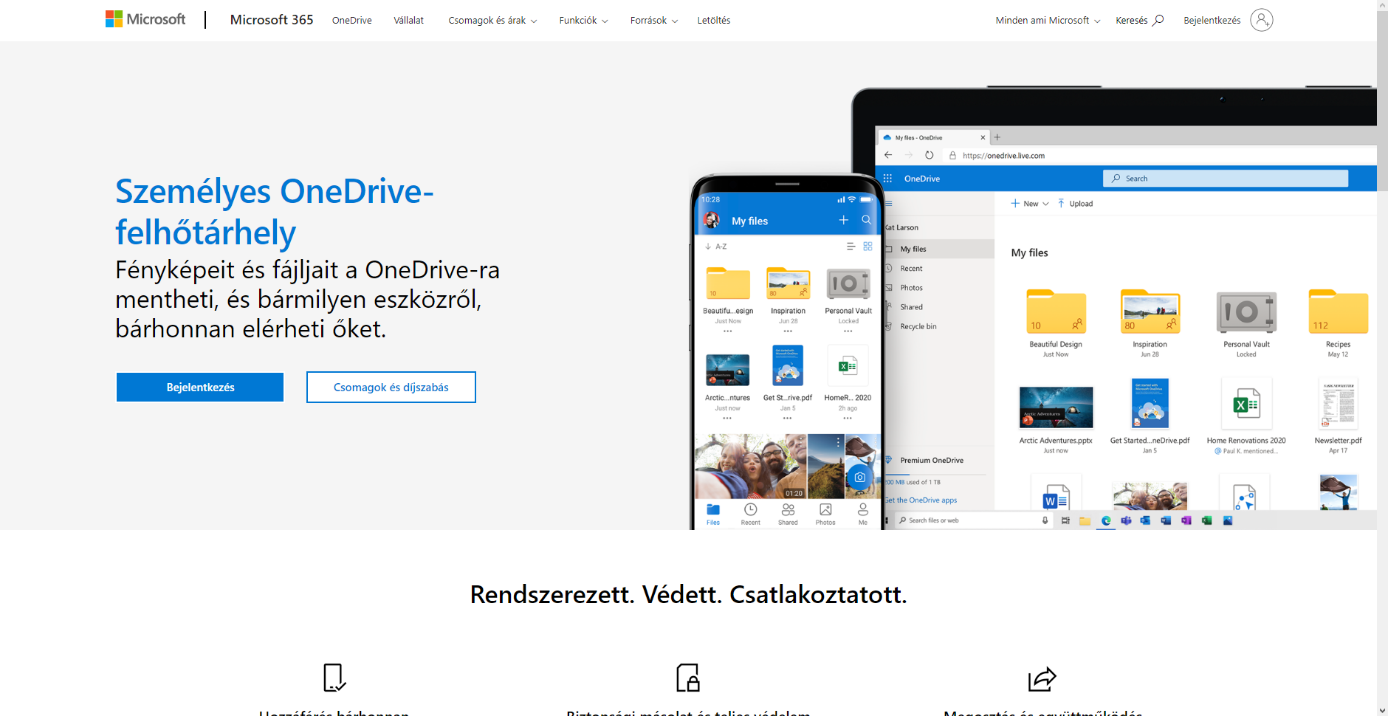
A Csomagok és díjszabás gombra kattintva elérjük a díjcsomagokat:
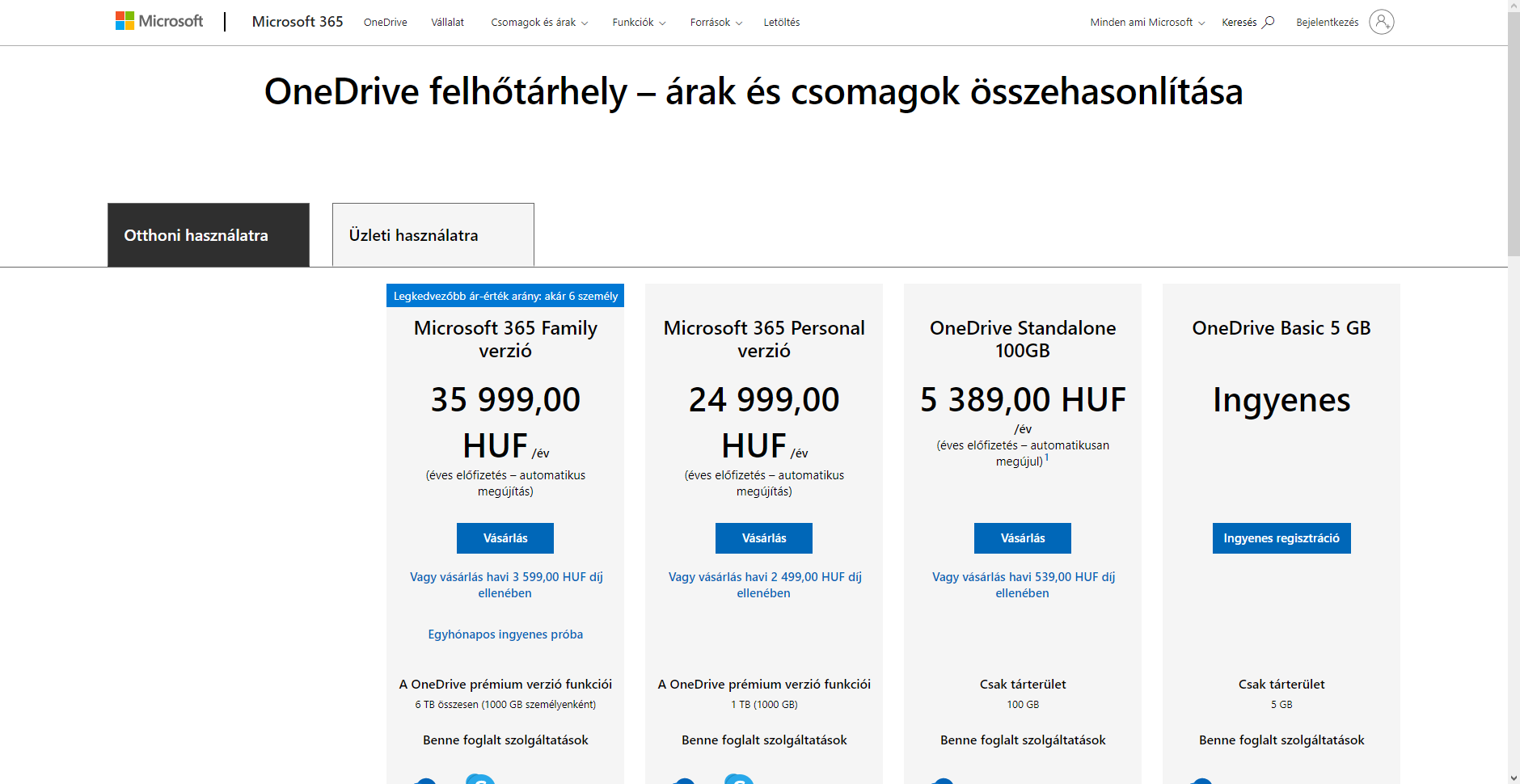
Mint látható az ingyenes csomagban 5 GB tárhelyet kapunk, ez kezdetben, kipróbálásra elég lehet. A számítógépünkön kijelölhetünk egy mappát, amit szinkronizálunk a OneDrive tárhelyünkkel, így lesz egy helyi másolata is az adatainknak és egy folyamatosan frissülő másolata a felhőben.
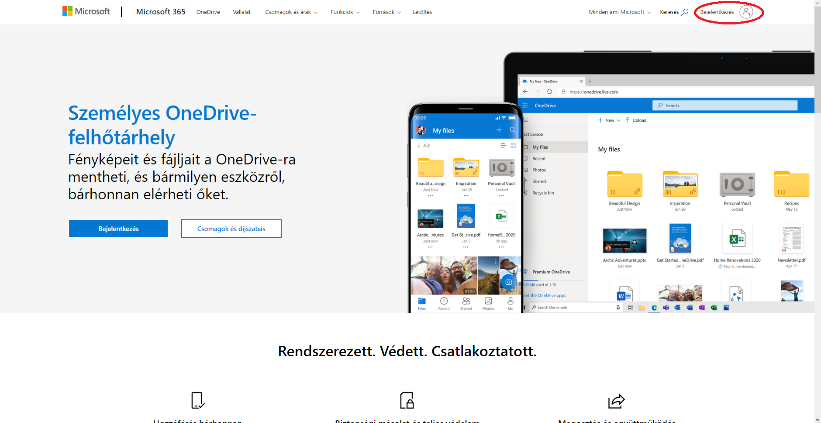
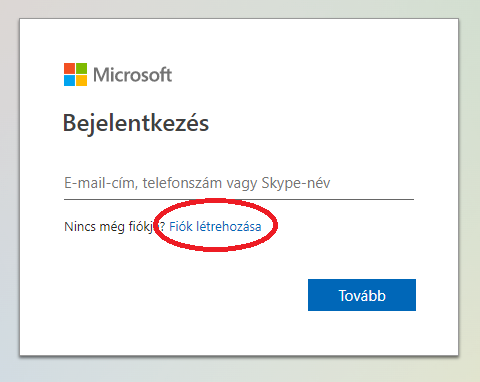 Regisztrációhoz a jobb felső sarokban lévő Bejelentkezés linket kell választani, majd a Fiók létrehozása lehetőséget:
Regisztrációhoz a jobb felső sarokban lévő Bejelentkezés linket kell választani, majd a Fiók létrehozása lehetőséget:

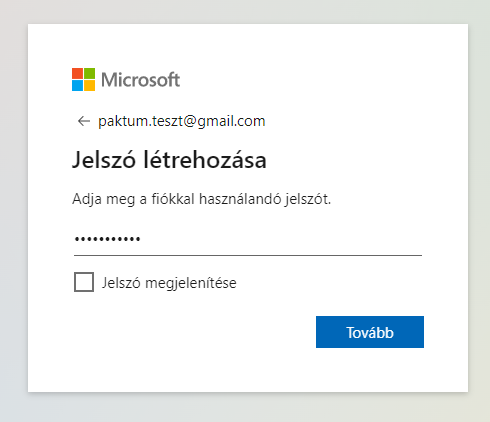 A regisztrációhoz egy e-mail címet vagy telefonszámot kell megadnunk, majd beállítani a jelszót:
A regisztrációhoz egy e-mail címet vagy telefonszámot kell megadnunk, majd beállítani a jelszót:
Még néhány személyes adatot meg kell adnunk és az e-mail-ben kapott kódot visszaírni és máris megnyílik az új Microsoft fiókunk, amivel hozzáférhetünk OneDrive tárhelyünkhöz. A születési dátumnál, ha nem szeretnénk a valódi adatot megadni, akkor is olyan dátumot írjunk be, amivel nagykorúak vagyunk, különben később egyes szolgáltatásokhoz nem lesz hozzáférésünk!
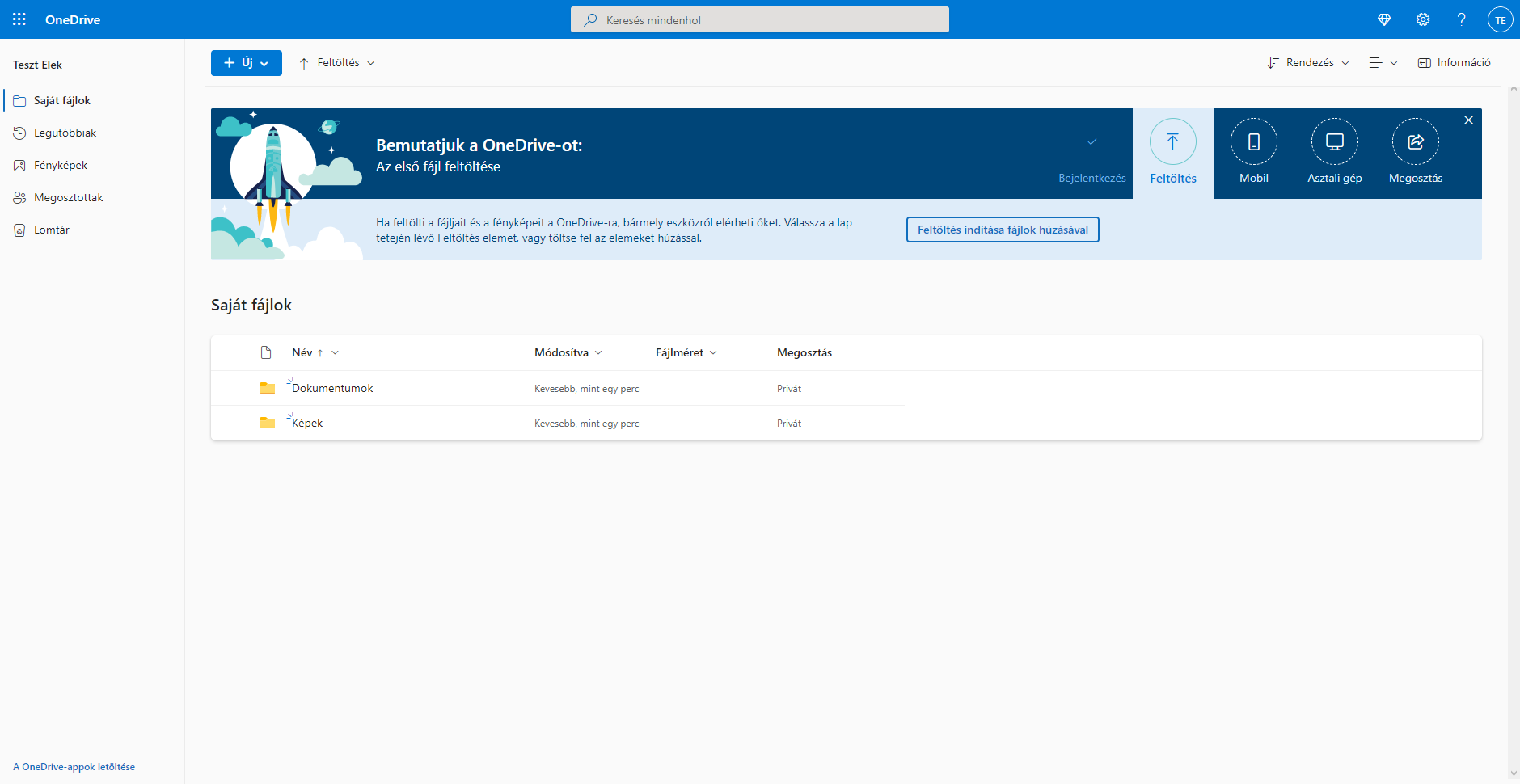
A tárhelyhez járó online Office használatát is ki tudjuk próbálni, ha a bal fölső részen látható Új gombra kattintunk és a lenyíló listából kiválasztjuk, hogy milyen fajta dokumentumot szeretnének létrehozni.
Például a Word dokumentumot kiválasztva létrejön egy új dokumentum a OneDrive tárhelyen és azonnal meg is nyílik egy teljes funkcionalitású szövegszerkesztő alkalmazásban a böngésző egy új lapján. Fel is tudunk tölteni már meglévő adatokat és itt tudjuk szerkeszteni ugyanezekkel, az online alkalmazásokkal.
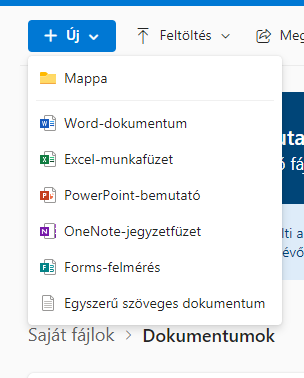 A fizetős csomagokban elérhető ennek az Office csomagnak a letölthető, telepíthető változata is.
A fizetős csomagokban elérhető ennek az Office csomagnak a letölthető, telepíthető változata is.
Google Drive + Google Apps
A Google Drive ( https://www.google.com ) a Google szolgáltatása, ahogyan ez a nevéből is kitalálható. A Microsofttal ellentétben a Google igazi internetes cég, inkább az online szolgáltatásai miatt közismert. Ezekhez a szolgáltatásokhoz egy Google fiók létrehozásával máris hozzáférhetünk. Ehhez nem kell mást tenni, csak egy gmail-es e-mail címet regisztrálni és máris létrejön a fiókunk is. Itt is van ingyenesen elérhető tárhely, illetve fizetős szolgáltatások.
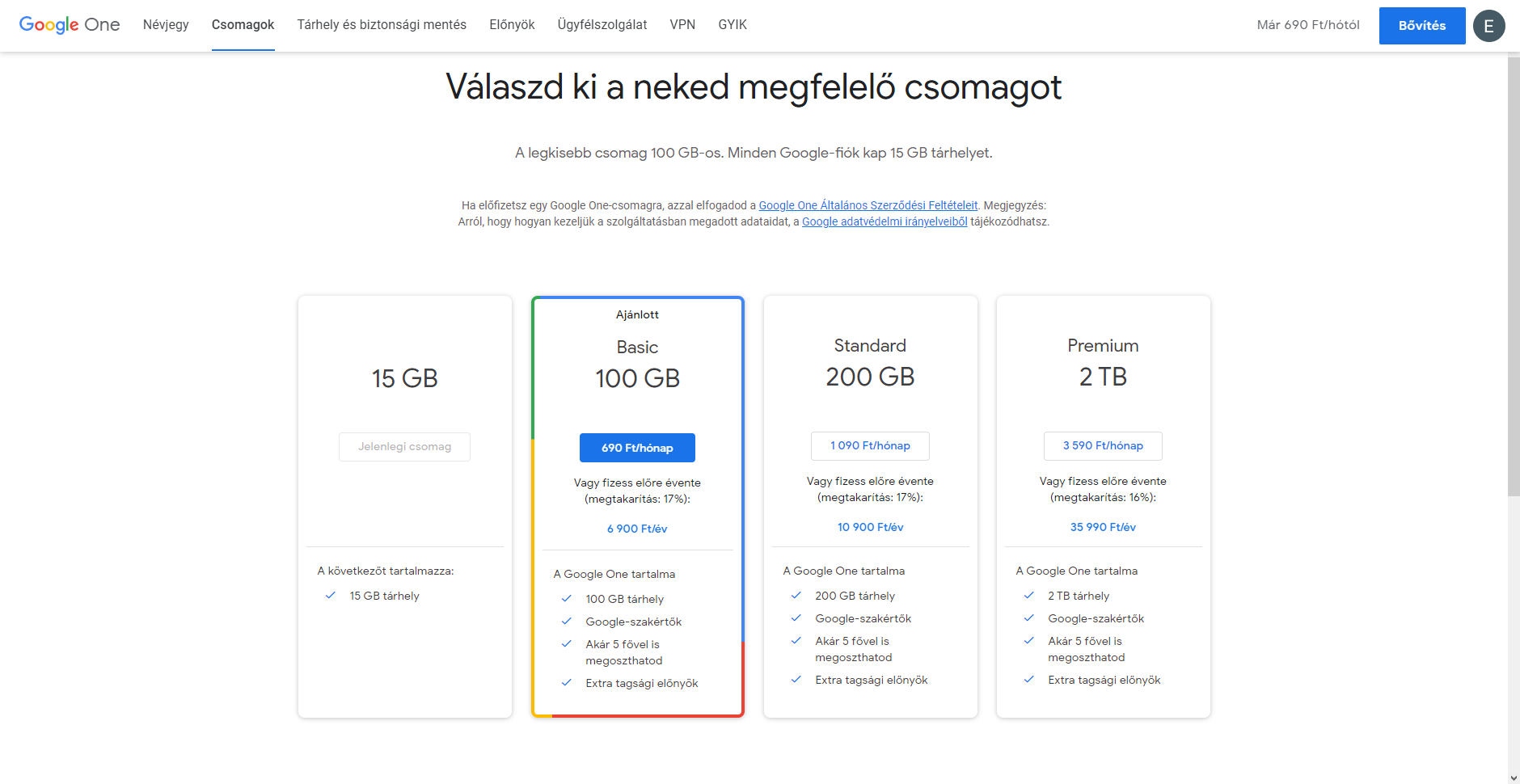
Amint látszik a Google 15 GB-ot ad ingyen, a fizetős csomagok pedig megosztási lehetőséget is tartalmaznak, ami azt jelenti, hogy például az egész család, különböző e-mail címekkel vagy egy kisebb vállalkozás dolgozói együtt használhatják a megnövelt tárterületet. A gyakorlatban a legtöbb helyet a fényképek és videók foglalják el, így ha ezeket nem ezen a tárhelyet tároljuk, akkor 100-200 GB egy induló vállalkozás számára megfelelő méret lehet.
Ha bejelentkezünk a google fiókba, akkor a jobb felső részen a fiókunk ikonja mellett a kis pontokra kattintva (Google alkalmazások) érhetjük el a Google Drive felületet.
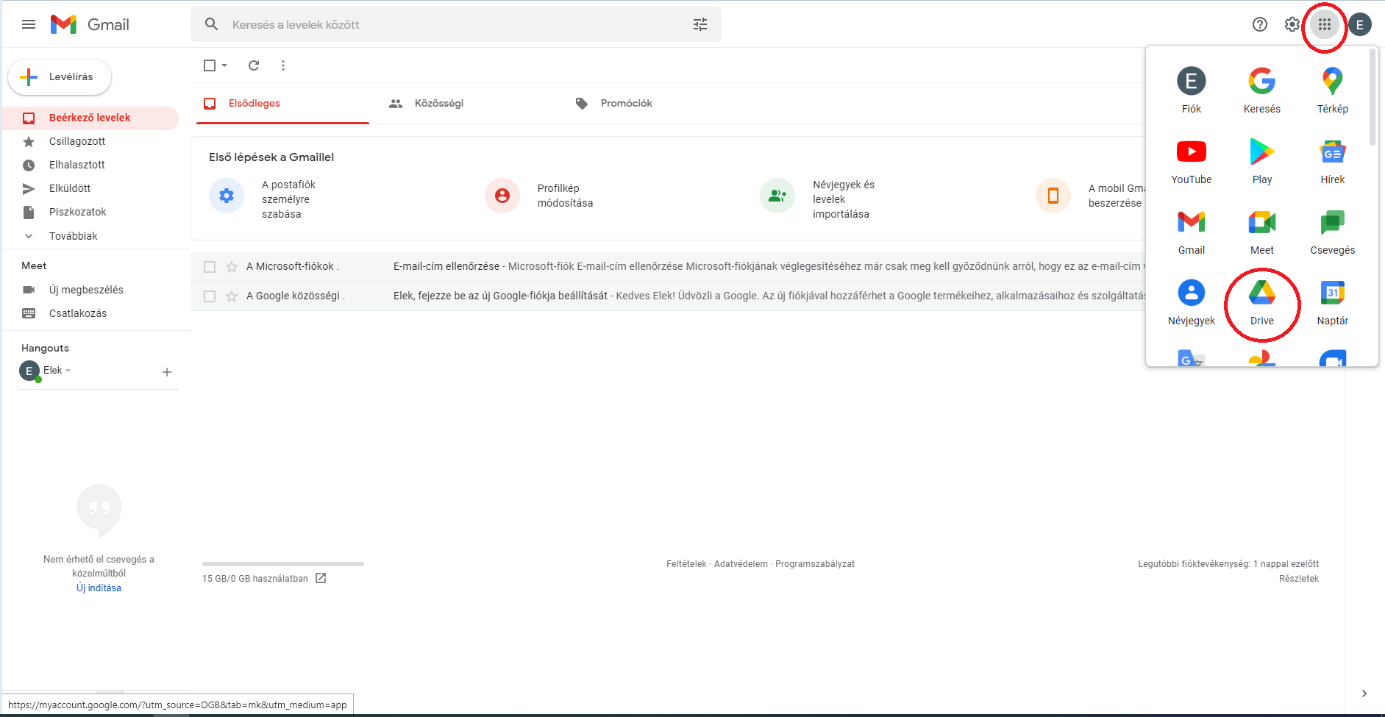
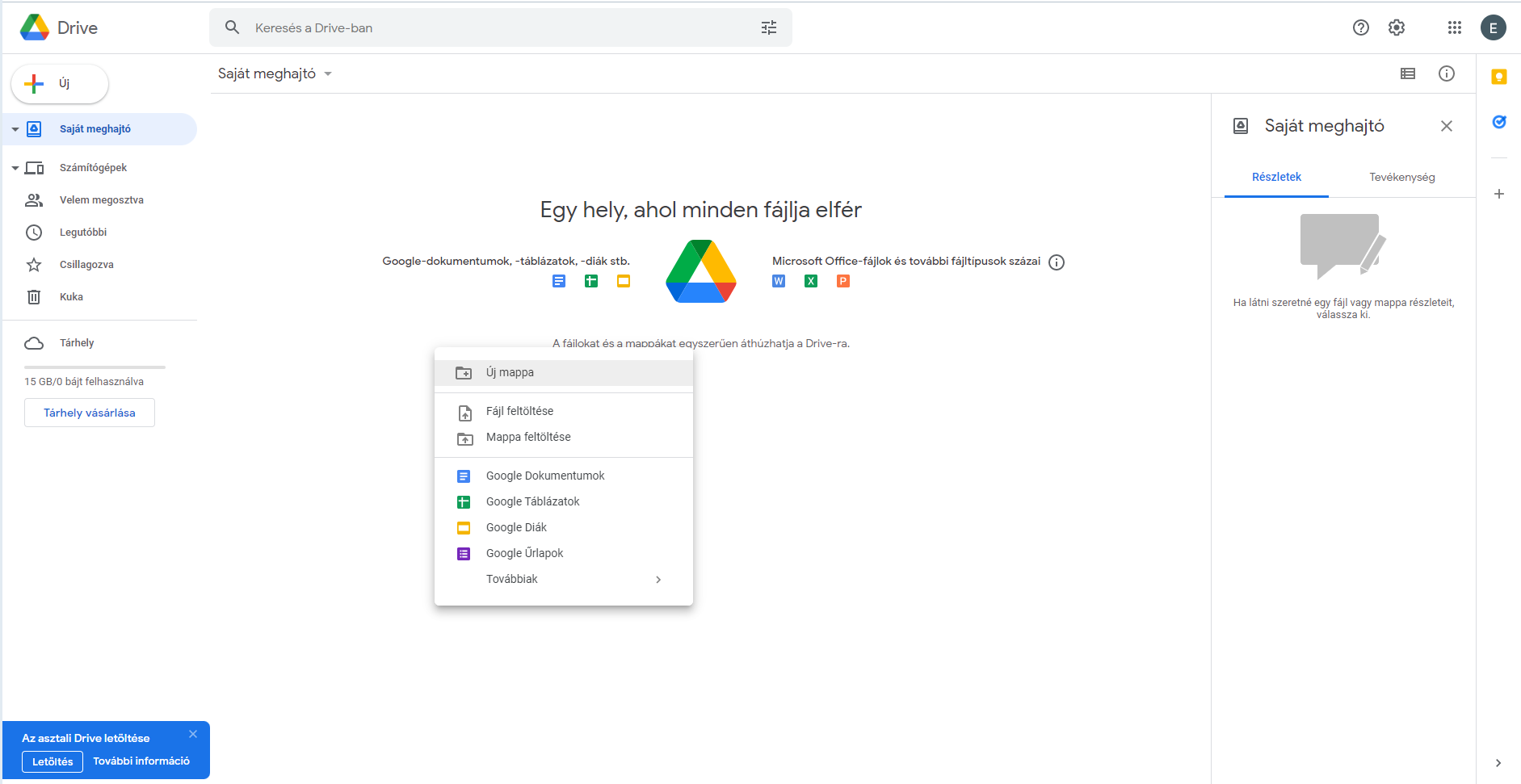
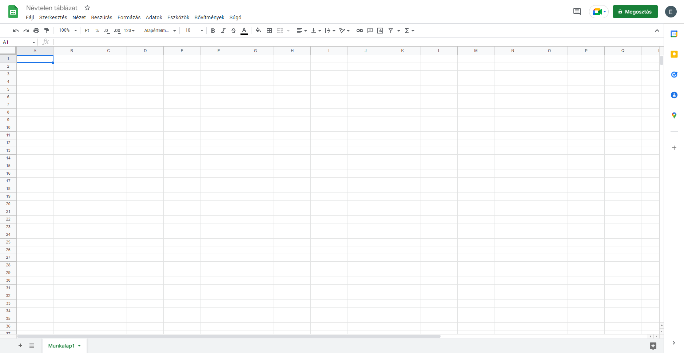
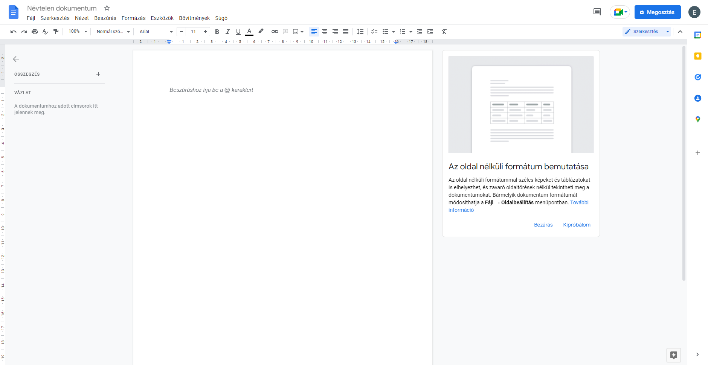 A tárhelyünknek Saját meghajtó a neve, amit úgy használhatunk, mintha a számítógépünk helyi meghajtója lenne. A helyi (jobb gombos) menüből új mappát tudunk létrehozni, tartalmakat feltölteni és Google adatfájlokat létrehozni. A leggyakrabban használt alkalmazások a Google Dokumentumok és a Google Táblázatok, amelyek egy teljes funkcionalitású szövegszerkesztő ill. táblázatkezelő program, amelyek a böngészőben, egy új ablakban nyílnak meg.
A tárhelyünknek Saját meghajtó a neve, amit úgy használhatunk, mintha a számítógépünk helyi meghajtója lenne. A helyi (jobb gombos) menüből új mappát tudunk létrehozni, tartalmakat feltölteni és Google adatfájlokat létrehozni. A leggyakrabban használt alkalmazások a Google Dokumentumok és a Google Táblázatok, amelyek egy teljes funkcionalitású szövegszerkesztő ill. táblázatkezelő program, amelyek a böngészőben, egy új ablakban nyílnak meg.
Ha letöltjük az itt létrehozott szöveges dokumentumot vagy táblázatot az a Microsoft Office csomagjával kompatibilis formátumba kerül mentésre, utána ezzel a programcsomaggal szerkeszthetjük is. Letöltés nélkül egy teljes programcsomagot és hozzá tartozó tárterületet kapunk a felhőben. További Google alkalmazásokhoz is hozzájutunk itt, bátran próbáljuk ki mindegyiket, fedezzük fel a lehetőségeket és használjuk azokat, amiket hasznosnak találjuk a magunk számára!
A Google lehetőséget ad egy asztali alkalmazás letöltésére is, ennek segítségével a Drive tartalma külön meghajtóként fog megjelenni a Fájlkezelőben és úgy használhatjuk őket, mintha helyben a saját gépünkön lennének. Az Internet kapcsolatunk függvényében természetesen lassabb lehet ezek elérése, hiszen minden esetben az Internetről fognak letöltődni az adatok, majd módosítás után oda töltődnek föl.
Dropbox
A Dropbox ( https://www.dropbox.com ) az előző szolgáltatóktól annyiban különbözik, hogy kizárólag tárhelyet ad, nincsenek hozzá tartozó alkalmazások, ugyanakkor lehetőséget biztosít mind a Microsoft Office online verziójának, mind a Google alkalmazásoknak a használatára. Egy asztali alkalmazás segítségével ez a tárhely is úgy használható, mintha helyi meghajtó lenne, nem csak böngészőn keresztül kezelhető. Automatikus mentés és szinkronizáció is beállítható a tárhelyhez. Ingyenesen 2 GB-ot tudunk használni, és természetesen itt is vannak nagyobb díjcsomagok fizetős változatban. Egyetlen hátránya van az előző változatokhoz képest, hogy nincs magyar nyelvi felület, azaz szükség van némi angol nyelvtudásra is a használatához.
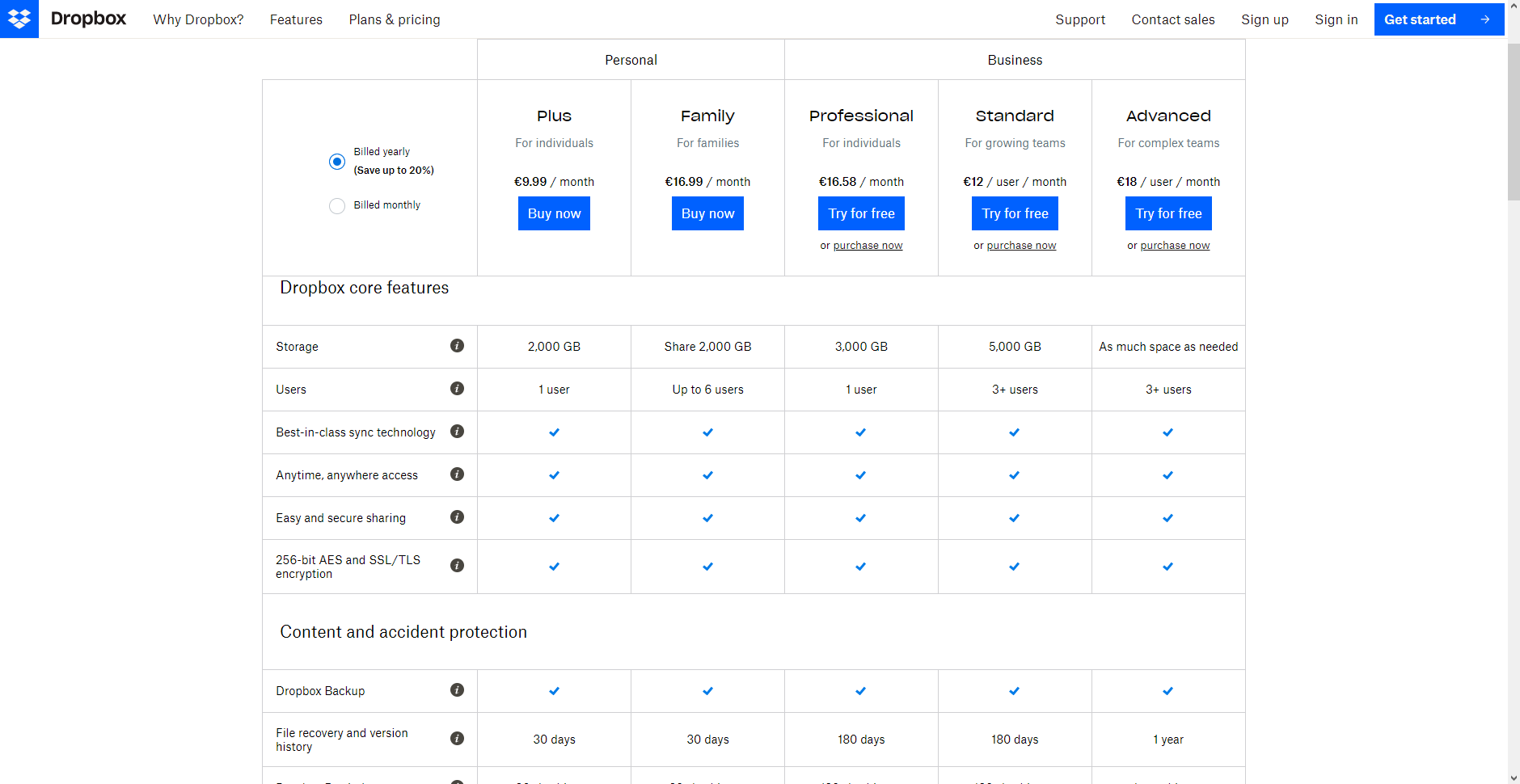
A felül található Sign-up hivatkozással lehet új fiókot regisztrálni, majd a későbbiekben a Sign-in hivatkozással lehet belépni a meglévő fiók adatokkal.
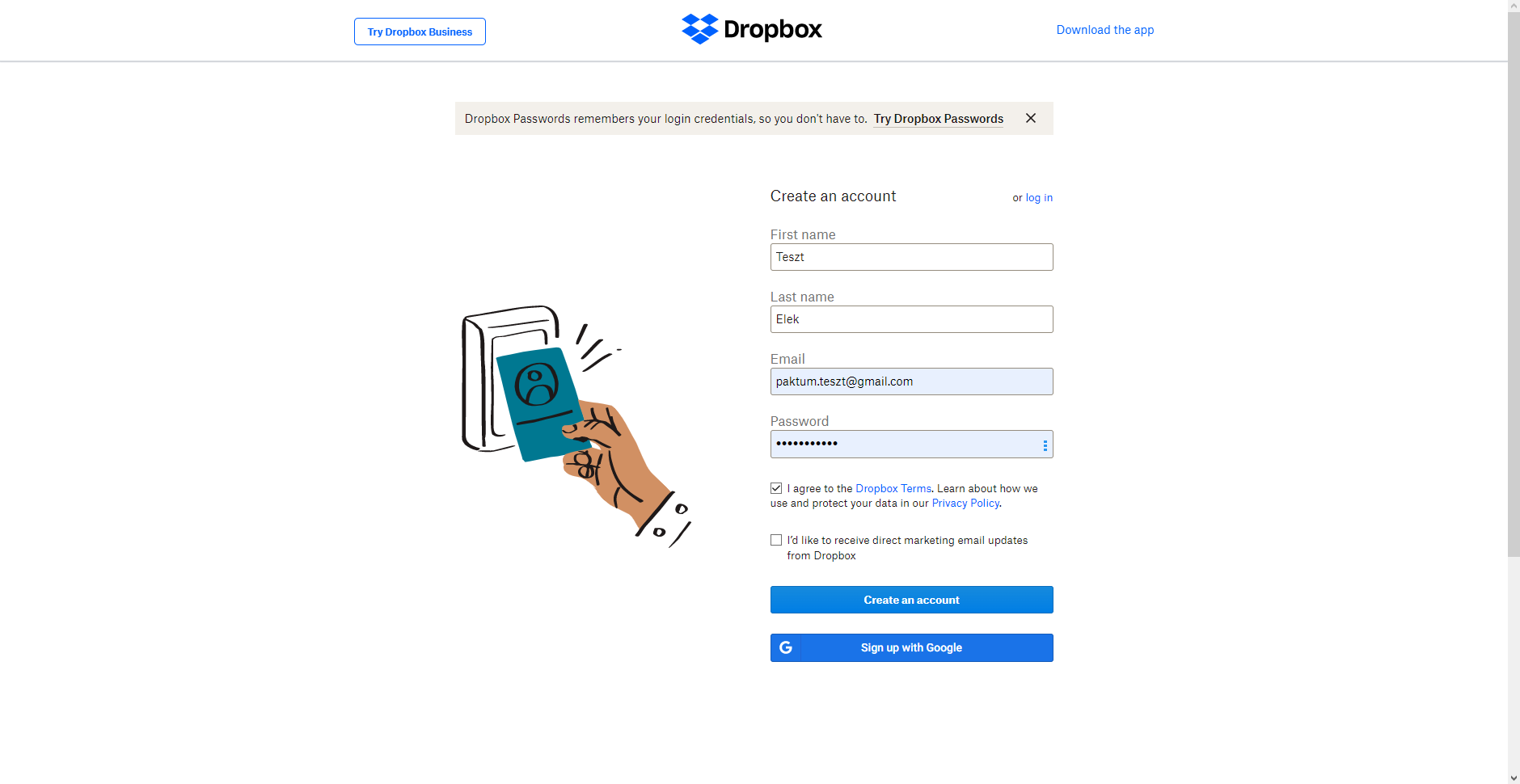
Regisztráció után egy sor beállítási lehetőséggel személyre lehet szabni a fiók beállításait és elérését.
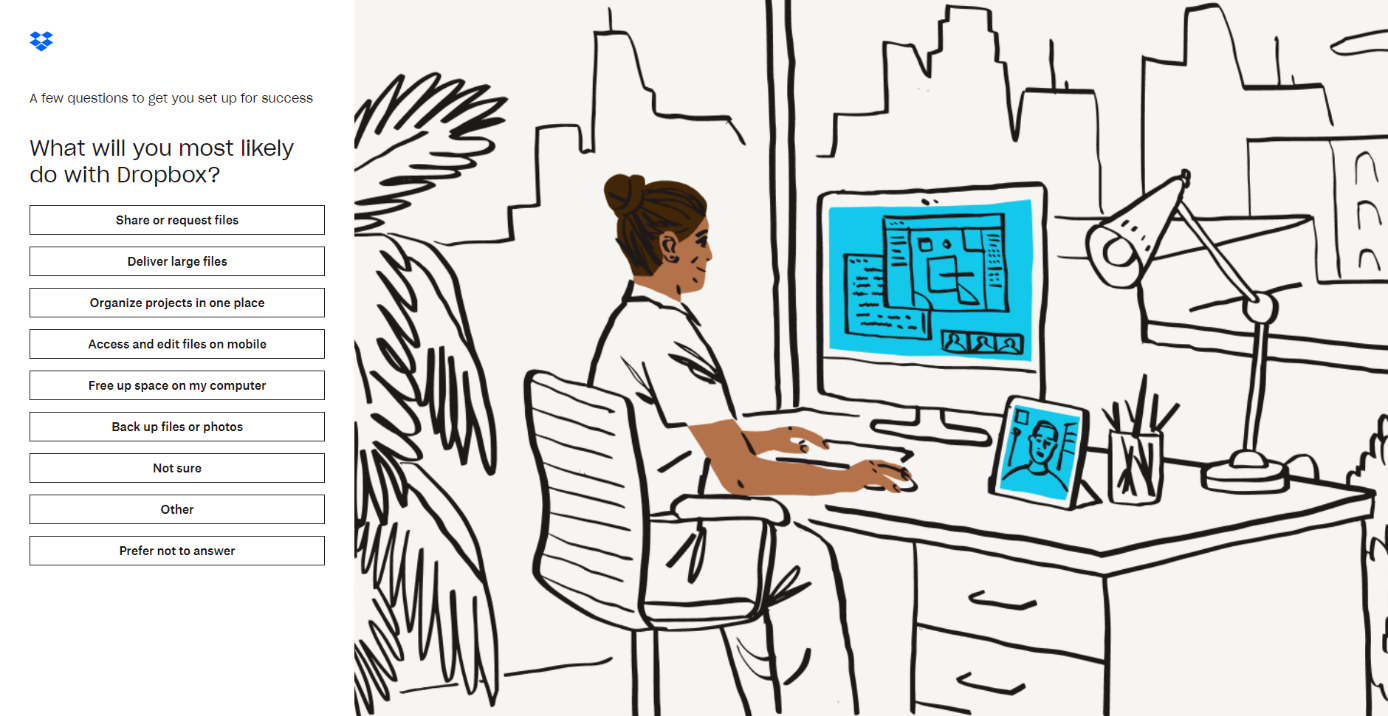
Végül megjelenik a Dropbox felülete, ahol a különböző mappáinkat, fájljainkat kezelhetjük. Itt látható néhány ajánlott mappa név is, amit egy kattintással létre is lehet hozni. A Create gomb segítségével pedig tetszőleges mappát, illetve dokumentumot lehet készíteni a Microsoft Office vagy a Google alkalmazások segítségével az aktuális mappában.
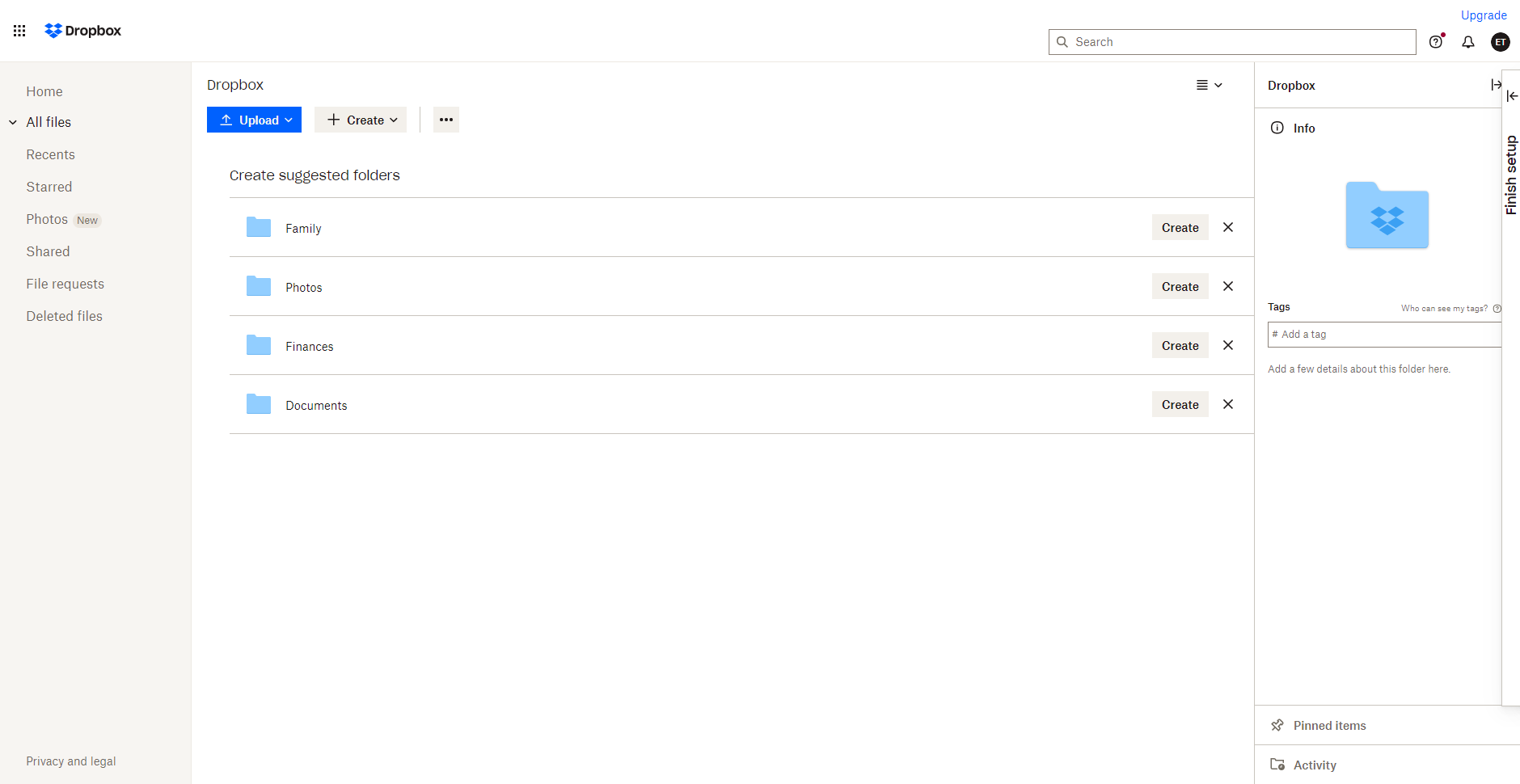
pCloud
Végül, de nem utolsó sorban meg kell említeni egy, a többitől eltérő üzletpolitikát folytató szolgáltatót, a pCoud-ot ( https://www.pcloud.com/eu?ref=69650 ). Itt nem csak havi és éves díjas csomagok találhatóak, hanem vannak „Lifetime” csomagok is, ami a gyakorlatban azt jelenti, hogy egyszer kell kifizetnünk egy – igaz, nagyobb – összeget és „örökre” lehet használni a tárterületet. Így hozzá lehet jutni egy kvázi bővítéshez, mintha csak egy újabb háttértárat vásároltunk volna a számítógépünkbe. Sajnos ennek sincs magyar nyelvű felülete, angol nyelvtudás szükséges hozzá, hogy teljes körűen lehessen kezelni. Ez az oldal valóban csak tárhelyet szolgáltat, helyben nem lehet szerkeszteni a fájlokat, de létezik asztali alkalmazás hozzá, amivel ezt a tárhelyet is helyi erőforrásként lehet kezelni. Kiválóan használható fényképek, videófájlok vagy nagyobb méretű adatok tárolására, automatikus biztonsági másolat készítésére, ami az asztali alkalmazáson keresztül egyszerűen beállítható.
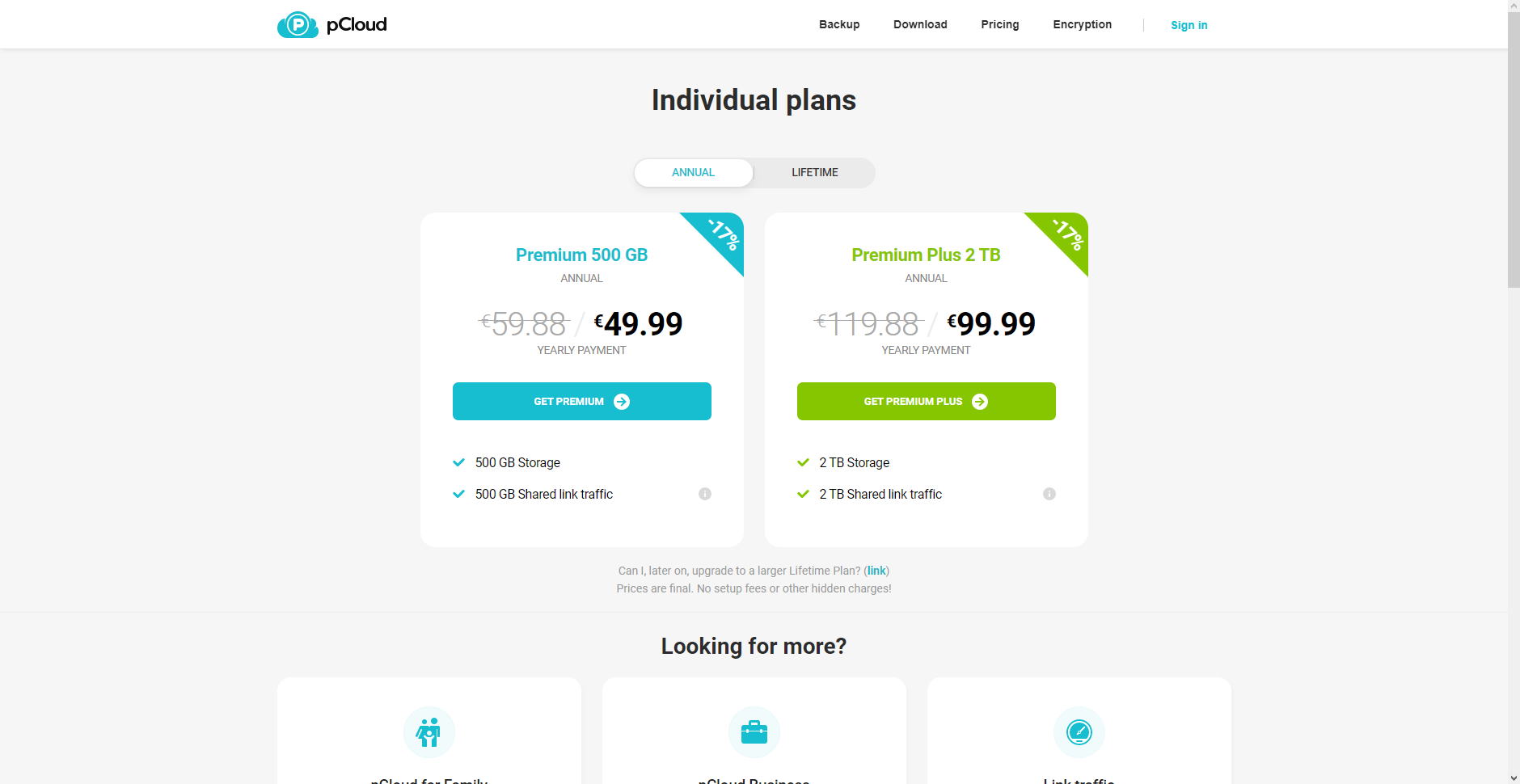
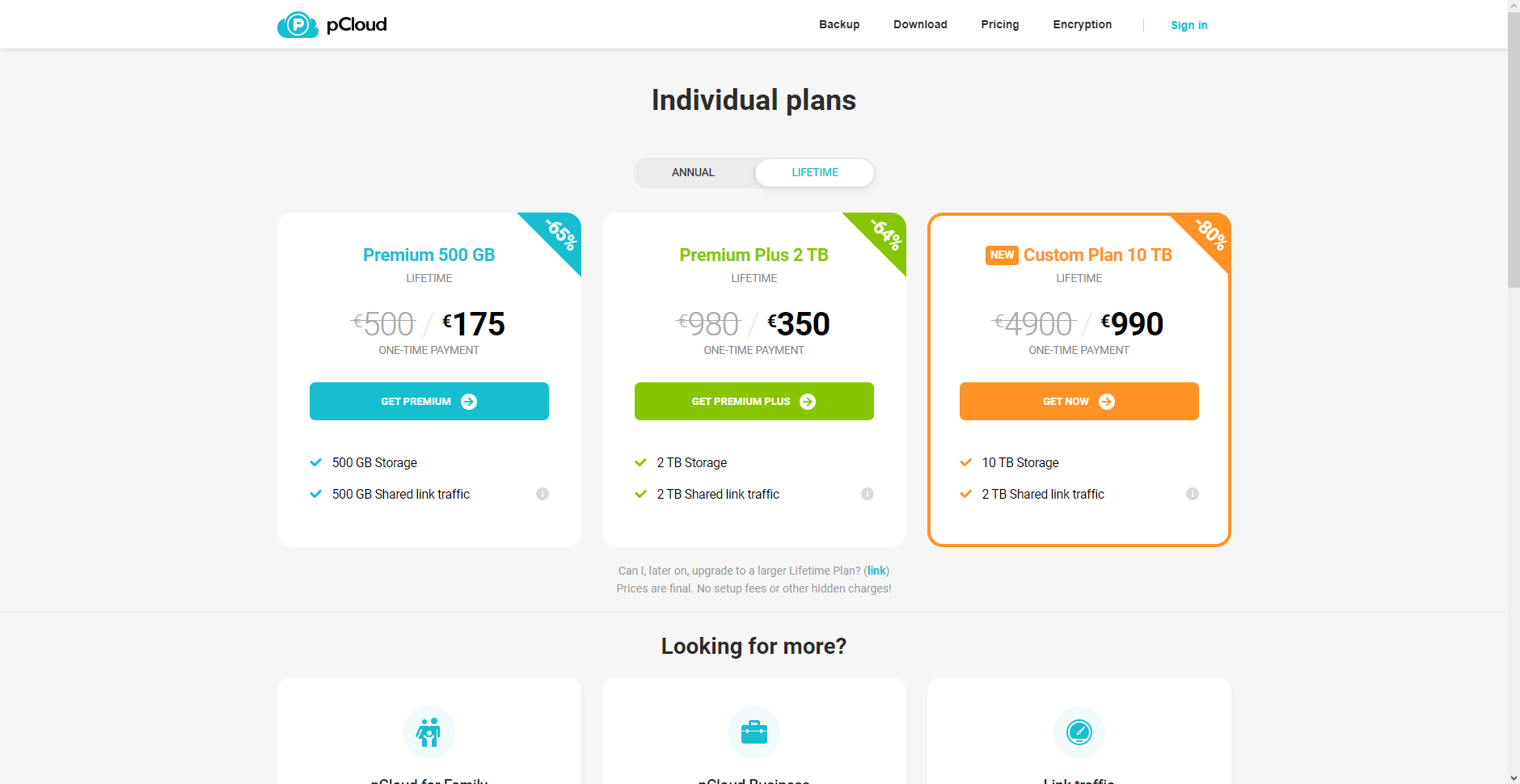
A főoldalon rögtön lehetőség van új fiók regisztrálására.
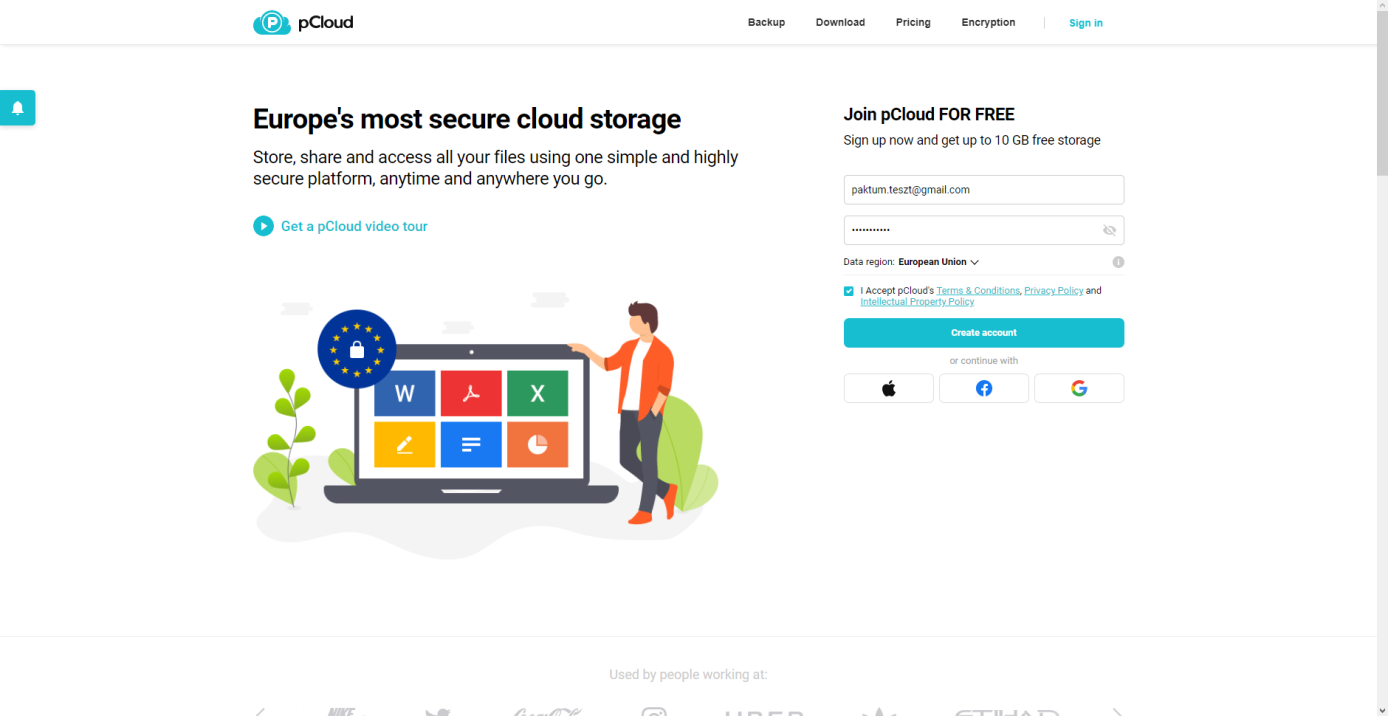
Regisztráció után pedig kezelhetjük a mappáinkat és a fájlokat.
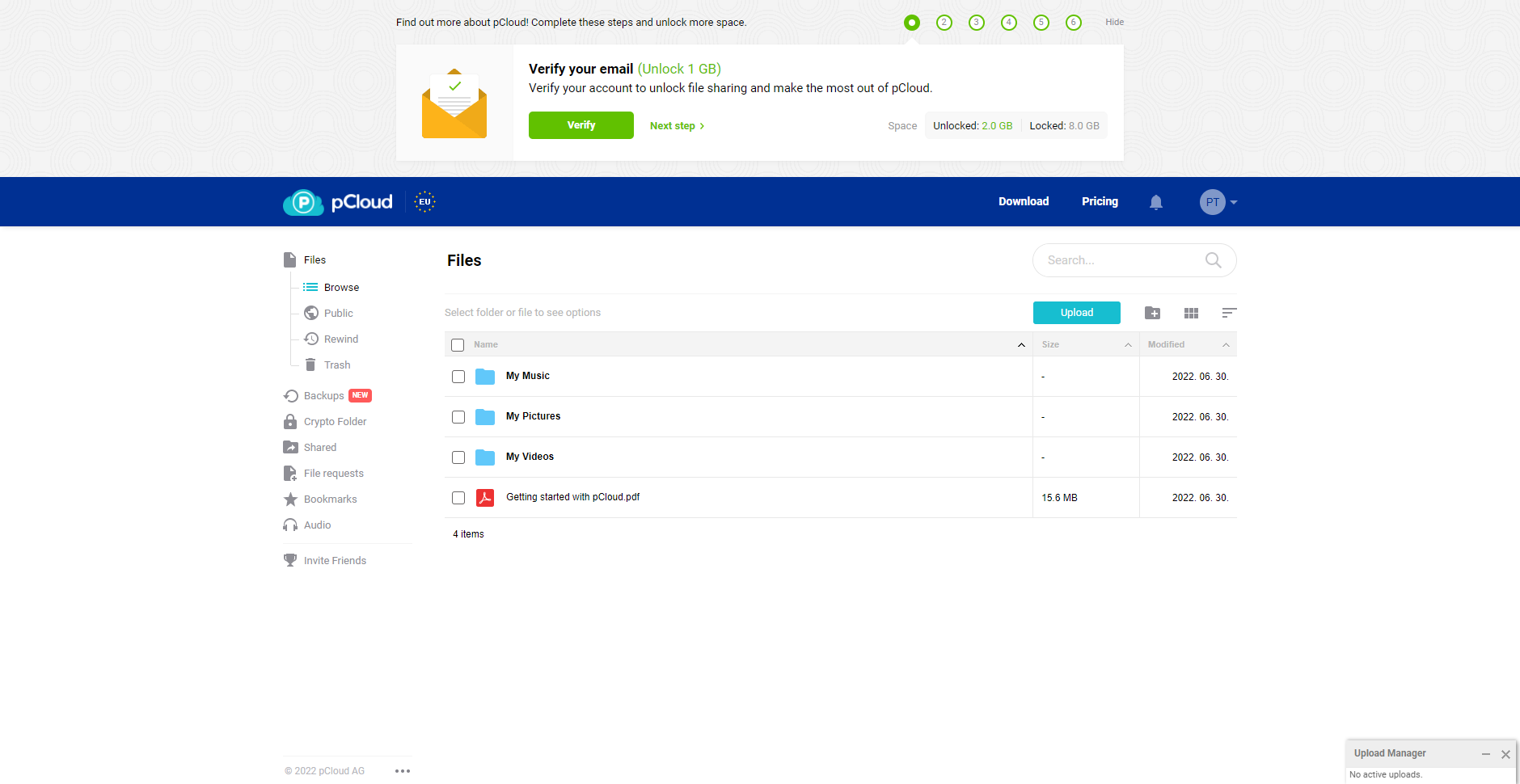
Itt, az oldal tetején máris felfedezhetünk egy érdekességet. Az ingyen regisztrációhoz 10 GB tárhelyet adnak, de ebből csak 2 GB amit azonnal használni lehet, a többi 8 GB-hoz különböző lépéseken kell végig menni és 1 GB-onként hozzáadódik a meglévő tárhelyhez.
Ha valaki nem szeret folyamatosan fizetni, hanem jobban elfogad egy egyszeri, nagyobb költséget és csupán adattárolásra akarja használni a felhő tárhelyet, akkor ideális lehet számára ez a lehetőség.

